Оригинальный способ редактировать снимки и видеоролики сделали приложение Снэпчат необыкновенно популярным. К фото и сюжетам пользователь учетной записи добавляет различные спецэффекты, в том числе и интерактивные, которые видоизменяют облик непостижимым образом, заставляя получателей моментальных снимков смеяться или поражаться фантазии автора.
Инструкция, как в Снэпчате менять лица, обогатит возможности редактирования снимков, откроет удивительную возможность приложения и позабавить человека, которые давно хотел побывать кем-то другим.
Содержание
- Махнемся не глядя или что такое обмен лицами в Snapchat
- Как меняться лицами в Снэпчат
- Активация Lenses
- Настройка камеры
- Замена одного лица на другое
Функция, которая позволяет пользователю «примерить» чужое лицо, называется Lenses. Помимо обмена «физиономиями» автор селфи может проделывать с собственной персоной массу удивительных вещей: «отращивать» уши животных, растягиваться, как в кривом зеркале, «примерять» цветочные венки, очки, выпучивать глаза и прочее.
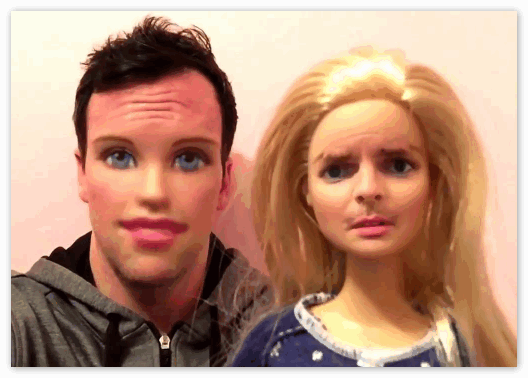
Пожалуй, обмен лицами – одна из самых интересных возможностей app. Меняться можно с другим пользователем, с которым автор сообщения сделает совместный снимок-селфи, или же задать для обмена готовую фотографию человека и даже животного.
Иногда пользователи доходят до абсурда и меняются лицами с «предметами». Для этого нужно лишь одно, что очертания, пропорции предмета «напомнили» программе черты лица.
Ведь алгоритм Снэпчат использует технологию распознавания лиц, сканирует изображение, отмечая матричной сеткой расположение глаз, носа, подбородка.
Как меняться лицами в Снэпчат
Чтобы обмен «физиономиями» в приложении «состоялся», юзер Snapchat выполняет следующие действия.
Активация Lenses
Чтобы разрешить приложению использовать Lenses, или интерактивные эффекты, при помощи которых авторы сообщений видоизменяют свой облик, надо:
- Войти в настройки app.
- В подпункте «Полезные сервисы» активировать раздел «Фильтры».
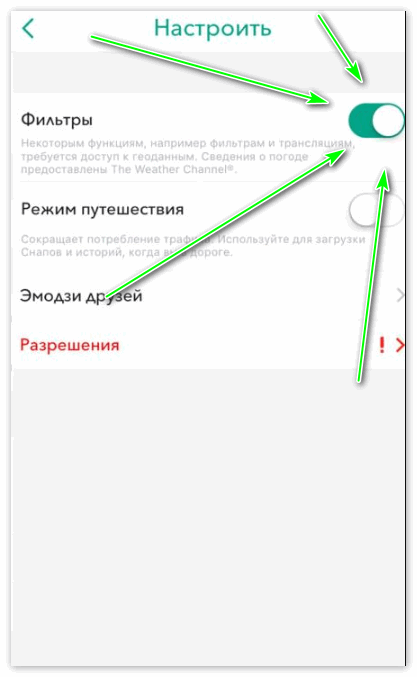
- Разрешить Snapchat отслеживать местоположение.
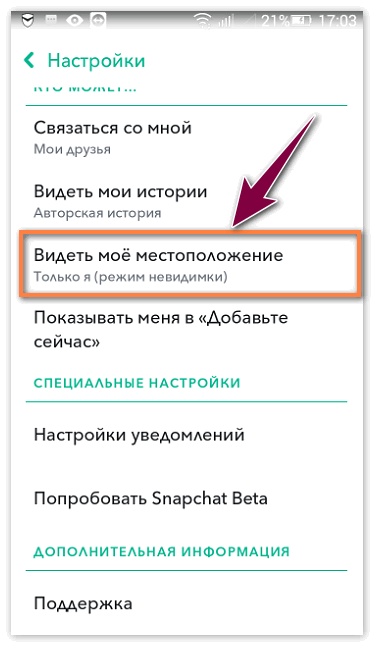
Настройка камеры
Lenses не работает корректно, если условия, в которых делают снимок, не подходящи. Автор моментального фото заботиться о том, чтобы изображение на экране было четким, настраивает освещение. Если света недостаточно, приложение не сможет сосканировать лицевые пропорции, и обменяться лицами с кем бы то ни было не удасться.
Замена одного лица на другое
После активации Линз, пользователь включает фронтальную камеру.
Если человек хочет обменяться «физиономией» с другом, которые находится рядом, он:
- Выбирает среди множества пиктограмм внизу экрана изображение с двумя смайликами.
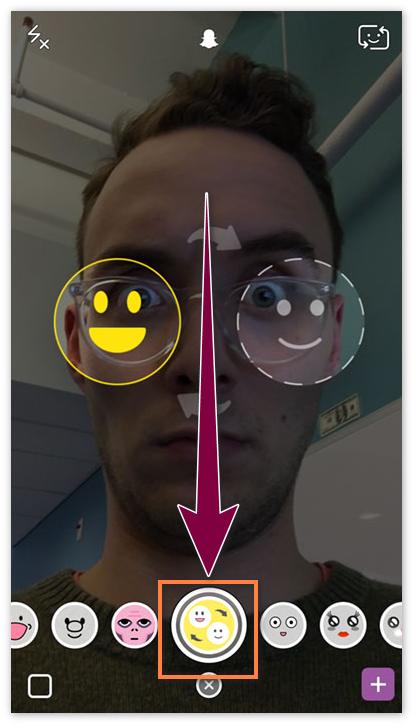
- Удерживает экран как можно дальше, чтобы в кадр попали два человека, и приложение ясно различало их лица.
- Нажимает на экране, ждет появления матричной сетки.
- Наслаждается результатом.
Удивительный результат получается, когда взрослые «обмениваются» лицами с детьми, а то и младенцами или домашними питомцами.
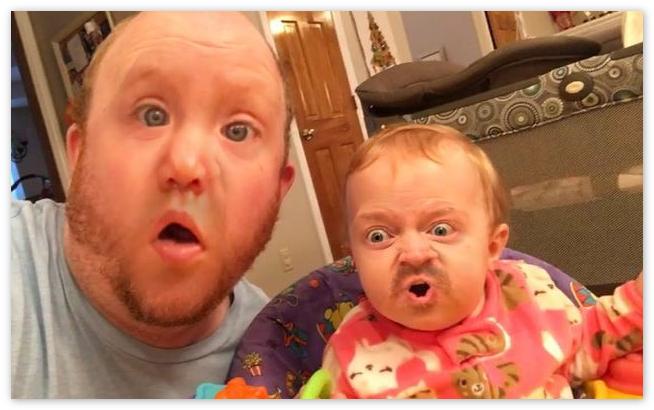
Если никого подходящего для «обмена» рядом не оказалось, можно выбрать уже готовое фото любого человека из Галереи.
- Выбирают пиктограмму, на которой изображены смайлик и камера.
- В открывшемся окне «тапают» по избранному снимку.
- Любуются и удивляются переменам внешности.
-

1
Запустите Snapchat. Нажмите на значок в виде белого призрака на желтом фоне. Как правило, найти его можно на одном из рабочих столов или на панели приложений.
- Если вы еще не авторизовались в Snapchat, нажмите «Войти», а затем введите имя пользователя (или электронный адрес) и пароль.
-

2
Проведите вниз по экрану с включенной камерой. Вы перейдете на страницу своего профиля.
-

3
Коснитесь Мои друзья. Вы найдете эту опцию внизу страницы профиля.
-

4
Нажмите Контакты. Эта вкладка находится в верхней правой части экрана.
- Если у Snapchat нет доступа к контактам смартфона, добавить контакты из адресной книги не получится.
- Если вы еще не добавили свой телефонный номер в свою учетную запись Snapchat, сделайте это, когда появится запрос.
-

5
Перейдите к нужному контакту. Они должны быть упорядочены по алфавиту.
- Чтобы ускорить поиск, введите имя контакта в строке «Поиск» вверху экрана.
-

6
Нажмите Добавить. Эта опция находится справа от имени контакта. Так можно добавить любой контакт.
- Контакты, которые уже добавлены в Snapchat, на этой странице не отобразятся.
- Если нужный контакт не пользуется Snapchat, справа от имени контакта отобразится опция «Пригласить».
-

7
Убедитесь, что контакт добавлен в список друзей. Коснитесь «Друзья» вверху экрана (слева от «Контакты») и найдите имя в списке друзей.
- Чтобы ускорить поиск добавленного человека, введите имя в строке «Поиск» вверху экрана.
- Человек, которого вы добавили в друзья, тоже должен добавить вас в свой список друзей, чтобы иметь возможность просматривать ваши снапы.
Реклама
-

1
Запустите Snapchat. Нажмите на значок в виде белого призрака на желтом фоне. Как правило, найти его можно на одном из рабочих столов или на панели приложений.
- Если вы еще не авторизовались в Snapchat, нажмите «Войти», а затем введите имя пользователя (или электронный адрес) и пароль.
-

2
Проведите вниз по экрану с включенной камерой. Вы перейдете на страницу своего профиля.
-

3
Коснитесь Добавить друзей. Это вторая опция на странице профиля.
-

4
Нажмите Добавить по имени пользователя. В разделе «Добавить имя пользователя» вверху страницы отобразится строка поиска.
- В списке под строкой поиска вы найдете свое имя пользователя и общедоступное имя.
-

5
Введите искомое имя пользователя в строке поиска. Имя вводите без ошибок.
- Под строкой поиска появится имя соответствующего пользователя.
-

6
Коснитесь Добавить. Вы найдете эту опцию справа от имени пользователя. Он или она будут добавлены в список друзей.
- Человек, которого вы добавили в друзья, тоже должен добавить вас в свой список друзей, чтобы иметь возможность просматривать ваши снапы.
Реклама
-

1
Запустите Snapchat. Нажмите на значок в виде белого призрака на желтом фоне. Как правило, найти его можно на одном из рабочих столов или на панели приложений.
- Если вы еще не авторизовались в Snapchat, нажмите «Войти», а затем введите имя пользователя (или электронный адрес) и пароль.
- Необходимо, чтобы ваш друг тоже запустил Snapchat, если вы добавляете его лично.
-

2
Проведите вниз по экрану смартфона друга. Откроется страница профиля друга, на которой отобразится индивидуальный снапкод (желтый прямоугольник с привидением).
- Пропустите этот шаг, если сканируете снапкод с веб-страницы или с листа бумаги.
-

3
Направьте камеру своего смартфона на снапкод. Сделайте так, чтобы снапкод друга полностью отображался на вашем экране.
- Если не удается сфокусировать камеру на снапкоде, коснитесь экрана, чтобы перефокусировать камеру.
-

4
Нажмите и удерживайте снапкод, который отображается на вашем экране. Через мгновение откроется окно со снапкодом.
-

5
Коснитесь Добавить друга. Человек, снапкод которого вы сканировали, будет добавлен в список ваших друзей.
- Также друга можно добавить с помощью снапкода, который хранится в памяти вашего смартфона. Для этого коснитесь «Добавить друзей» на странице профиля, нажмите «По снапкоду» и коснитесь снапкода в соответствующем фотоальбоме.
Реклама
-

1
Запустите Snapchat. Нажмите на значок в виде белого призрака на желтом фоне. Как правило, найти его можно на одном из рабочих столов или на панели приложений.
- Если вы еще не авторизовались в Snapchat, нажмите «Войти», а затем введите имя пользователя (или электронный адрес) и пароль.
-

2
Проведите вниз по экрану с включенной камерой. Вы перейдете на страницу своего профиля.
-

3
Коснитесь Добавить друзей. Это вторая опция на странице профиля.
-

4
Нажмите Добавить рядом. Эта четвертая опция находится вверху экрана.
- Если появится сообщение о том, что нужно включить службы геолокации, нажмите «ОK».
- Функция «Добавить рядом» не работает, если вы и человек, которого вы хотите добавить в список друзей, находитесь далеко друг от друга.
-

5
Попросите друга активировать функцию «Добавить рядом» на своем смартфоне. Указанной функцией можно пользоваться только в том случае, если она активирована на обоих смартфонах.
- Когда указанная функция включится, на экране отобразится список всех пользователей, на смартфонах которых она активирована.
-

6
Коснитесь Добавить. Вы найдете эту опцию справа от имени пользователя, которого хотите добавить в друзья.
- Чтобы добавить в друзья несколько человек, просто коснитесь «Добавить» у каждого имени пользователя.
- Справа от имен людей, которые уже есть в списке друзей, отобразится слово «Добавлен».
Реклама
Советы
- Если неправильно ввести имя пользователя, в список друзей можно добавить совершенно постороннего человека.
Реклама
Предупреждения
- Лучше не активировать функцию «Добавить рядом» в публичных местах, чтобы обезопасить себя.
Реклама
Об этой статье
Эту страницу просматривали 10 131 раз.
Была ли эта статья полезной?
- 2019
В наши дни «Face Swapping» – это новая тенденция в социальных сетях, которая сопровождается множеством смешных картинок с изображениями по всему интернету. Тенденция привела к резкому увеличению числа доступных приложений по обмену лицом, и Snapchat тоже не хочет оставаться в стороне от всего этого. Snapchat недавно обновил свое приложение для Android и iOS, добавив ряд интересных новых функций, в том числе линзы для смены лица. Однако, как многие пользователи жалуются, найти линзы для смены лица и их использование не так просто, как кажется. Так что, если у вас возникли проблемы, вот как справиться с swap на Snapchat:
Прежде чем продолжить, убедитесь, что приложение Snapchat обновлено до последней версии, поскольку новые объективы являются частью только последних версий приложения. Как мы уже упоминали, есть новые линзы для смены лица, которые позволяют снимать изображения со сменой лица на Snapchat, поэтому, если вы новичок в Snapchat, вам придется сначала начать использовать линзы.
Начать Snapchat Линзы
Если вы не использовали линзы Snapchat, вы упускаете массу удовольствия. Объективы работают только с фронтальной камерой вашего устройства, поскольку она маскирует ваше лицо с помощью различных забавных фильтров. Чтобы начать использовать объективы Snapchat, сначала убедитесь, что камера находится в режиме селфи, а ваше лицо находится в центре видоискателя. Затем нажмите и удерживайте в центре дисплея, чтобы вывести все объективы.
Если вы используете его впервые, некоторые линзы будут загружены, поэтому это может занять некоторое время. Когда вы закончите, вы можете выбрать среди множества забавных линз и следовать инструкциям, таким как «Открой рот», чтобы начать. Кроме того, убедитесь, что вы держите лицо так, чтобы линзы могли работать правильно. Теперь, когда вы знаете о линзах, давайте поговорим о линзах Snapchat. Есть несколько линз, которые позволяют вам поменяться на Snapchat:
1. Face Swap объектив реального времени
Вы найдете линзы для смены лица в конце списка линз, а первая линза для смены лица позволяет вам менять лица с кем-либо в реальном времени, подобно Face Swap Live. Все, что вам нужно сделать, это запустить объектив и убедиться, что вы и ваш друг получаете одинаковые кадры в видоискателе камеры, чтобы объектив работал. Как только лица поменялись местами, вы можете нажать, чтобы сделать снимок, или нажать и удерживать, чтобы начать снимать видео. Вы можете ожидать, что результаты смены лица варьируются от смешных до страшных.
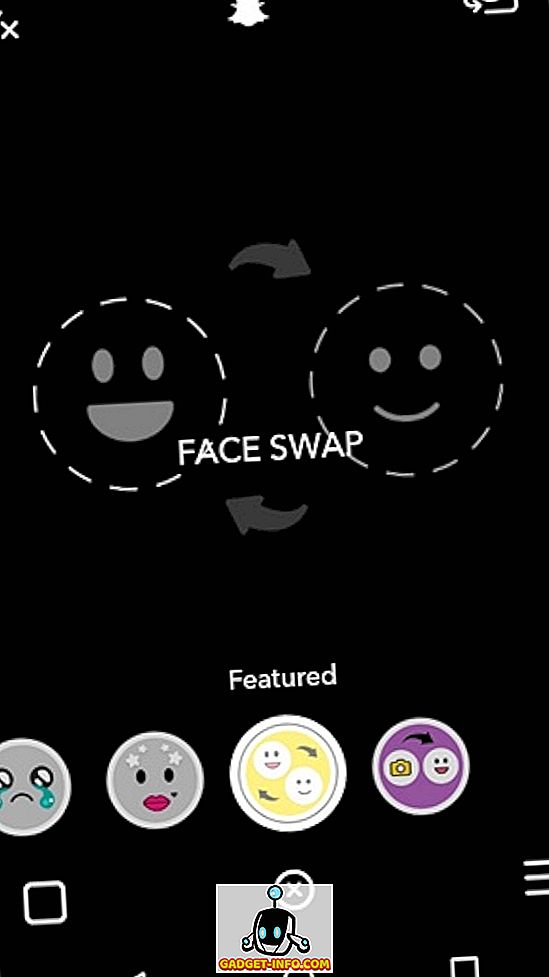
2. Замена лица от объектива
Другой объектив для смены лица на Snapchat позволяет менять лицо на одно из изображений на вашем устройстве . Приложение автоматически собирает лица из фотографий вашей галереи и рекомендует их для забавы. Затем вы можете нажать на лица и посмотреть, какое лицо выглядит наиболее смешно с вашим.
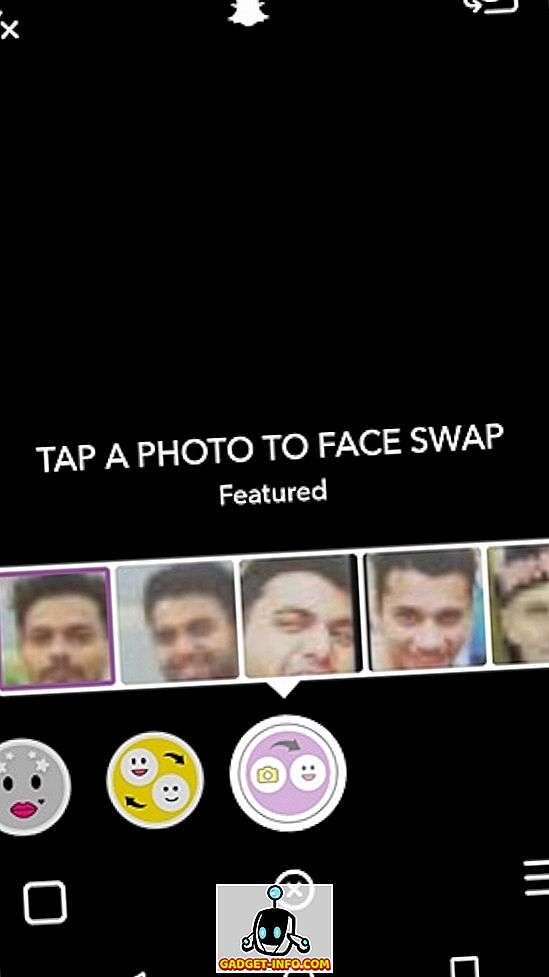
Эти линзы для смены лица работают не только с людьми, но даже с животными, поэтому есть идея повеселиться.
Используйте другие приложения Face Swap
Эти линзы Snapchat действительно очень крутые и простые в использовании, но если вы не пользуетесь Snapchat и по-прежнему хотите присоединиться к тренду смены лица, то существует довольно много хороших приложений для смены лица. Итак, ознакомьтесь с 6 лучшими приложениями по обмену лицами, которые вы должны загрузить, чтобы сделать ваши фотографии веселыми.
Все готово для того, чтобы отправлять веселые изображения с измененным лицом через Snapchat?
Приложение Snapchat регулярно пополняется новыми линзами, поэтому в будущем мы можем ожидать появления новых линз для смены лица. Не волнуйтесь, так как мы будем обновлять эту страницу другими линзами для смены лица. Итак, теперь, когда вы знаете, как справиться со свопом на Snapchat, чего вы ждете? Откройте Snapchat и начните менять лицо!
Всё о масках в Снэпчат!
Маски в Снэпчате пользуются невероятной популярностью – ни один активный юзер не может представить себе социальную сеть без этих эффектов. Подробно расскажем, в чем их особенность, как воспользоваться и где найти полную коллекцию. Интересный факт – вы даже можете создать линзу самостоятельно: мы писали об этом в отдельной статье.
Что это
Маски в Снапчате – это неотъемлемая часть приложения и основная составляющая его функционала. Именно ради них пользователи скачивают программу и регистрируются в социальной сети – такого количества эффектов нет больше нигде!
Аналог в Инстаграме появился намного позже, только здесь вы можете найти огромный выбор разнообразных украшений – на любой вкус, для любых целей, на любую тематику. все они абсолютно бесплатны.

Маски в Снэпчате – это линзы, которые накладываются «поверх» камеры во время фото- или видеосъемки. Фантазия авторов безгранична – это замена освещения и цвета, регулировка температуры снимка, добавление спецэффектов, изменение внешности, работа с фоном и многое, многое другое.
Где искать, как пользоваться
Долго искать маски в Snapchat не придется – любой пользователь догадается, где находится коллекция классных линз.
Напоминаем: работает опция только в мобильном приложении, на официальном сайте разработчика такой возможности нет.
Заходим в приложение? Перед нами главный экран – запущена камера, справа от кнопки съемки есть иконка в виде смайлика. Нажмите на нее!
- Автоматически запустится карусель, в которую входят самые популярные маски в Снапчате в данный момент;
- Подборка создается системой рандомно и постоянно обновляется;
- Для перемещения по карусели пользуйтесь свайпом;
- Фильтр, попадающий в круг по центру, автоматически применяется к снимку/ видео;
- Чтобы начать пользоваться понравившимся эффектом, сделайте фото или начинайте снимать ролик!



Подробно о том, как пользоваться линзами, поговорим позже. Сейчас перейдем к другому способу поиска – двадцати четырех фильтров мало, можно получить доступ к огромному каталогу пользовательского контента – от энтузиастов и профессиональных разработчиков. Не выходите из меню карусели:
- Найдите снизу справа иконку лупы «Еще» ;

- Вы будете автоматически перенаправлены в каталог, где доступны все существующие фильтры;
- Или просто сделайте свайп по экрану вверх – появится главная страница каталога.
Если вы знаете названия масок в Снапчате, которые хотели бы найти, воспользуйтесь поисковой строкой в верхней части экрана. Вместо полного названия можно вбивать ключевые слова – вы получите примерные результаты выдачи и сможете выбрать самостоятельно.
Если искать по названиям не хочется, подбирайте линзы по категориям:
- Для вас. Персонализированная подборка на основе ваших предпочтений;

- В тренде . Самые популярные линзы;

- Лицо . Фильтры для фронталки;

- Основная камера . Фильтры для основной камеры;

- Музыка. Эффекты с музыкальным сопровождением.

Сейчас вы поймете, как в Снапчате добавить новые маски – просто нажмите на превью понравившейся линзы, чтобы примерить ее на себя.
Оценили, захотели сохранить для дальнейшего пользования? Можно добавить эффект в избранное. Делается легко:
- Нажмите на кнопку «Избранное» на нижней панели;

- Или тапните по значку информации наверху слева и выберите пункт «Избранное» в появившемся меню.


Готово! Классные и смешные маски в Снапчате будут под рукой – не придется искать понравившийся эффект, можно пользоваться им в любой момент. Найти вкладку «Избранное» легко:
- Кликайте на смайлик справа, чтобы открыть нужное меню;
- Жмите на лупу внизу справа;
- Над основными категориями появится вкладка «Избранное» , где лежат выбранные вами линзы.

Многие задаются вопросом, как обновить маски в Снапчате, крутящиеся в карусели или вернуть исчезнувшие оттуда эффекты. Никак – этой опцией пользователи управлять не могут, подборка составляется автоматически, меняется в произвольном порядке. Любой фильтр вы можете найти в каталоге через поиск, дополнительного обновления контента не требуется – новые линзы появятся в подборках без вашего участия. Единственный совет: не забывайте вовремя обновлять само приложение.
Рассказали вам, как добавить маски в Snapchat – ищите классные варианты, используйте и удивляйте аудиторию! Вы можете бесконечно экспериментировать со своими снимками и видеороликами, создавать настоящие шедевры и делать бесконечное количество нереального контента. Вперед!
Источник
Как найти и добавить маски в Снапчате

Инструкции
Искать маски в Снапчате возможно через соответствующий раздел при поиске эффектов или применить из Истории другого пользователя.
Как использовать маски в Снапчате
В Snapchat есть эффекты, которые добавляют 3D-анимацию, меняют внешность пользователя или добавляют фильтр. Последние также сочетают функции изменения внешности, добавления бликов, потертостей, анимации.
Чтобы найти новые маски, нужно зарегистрироваться в социальной сети. После – открыть приложение и на главной появится страница с созданием первой Истории.
Как перейти к маскам:
- Открыть «Главную» — нажать снизу по значку в виде человечка.
- Сделать свайп вверх – посмотреть каталог.
- Нажать по выбранному варианту.
Эффект сохранится в каталог пользователя и будет там до тех пор, пока данные приложения не будут удалены.
Второй способ, как сохранить фильтр в Снапчате:

- На главной нажать по значку в виде двух карт.
- Перейти в раздел: «Популярное» — выбрать Историю другого пользователя.
- Нажать снизу по значку: «Попробовать».
Владелец профиля может подписаться на создателя масок, чтобы не потерять эффекты при очистке телефона.
Ищем прикольные варианты
Подобрать классные маски возможно через каталог, переходя по страницам пользователей.
Список интересных вариантов:
- Phil Walton. Создать эффектов с различными 3D-объектами. Например, зубы или картошка фри;
- Wayne Lambo. Изменение фона, добавление новой внешности для пользователя, предметы для основной камеры;
- Mikael. Политические, яйцо, лицо человека на банане;
- Эффекты «кривого зеркала»;
- Jonathan. «Гадания» в виде масок: имя твоего парня, кто из мультфильмов Дисней;
- Agreeable greg. Измерить свою привлекательность, «кто твои звездные родители»;
- Callum King. Изменение окружающего мира, эффекты из видеоигр;
- стандартные от Snapchat.
К официальным маскам относится изменение пола: стать женщиной и мужчиной, применив фильтр.

- Открыть «Главную» в Снапчате.
- Выбрать «Маски» — пролистать список до конца.
- Найти эффекты «мужчины» и «женщины».
- Перевернуть камеру на фронтальную.
- Сделать фото.
С помощью линз можно снимать видео, зажав по кнопке «Запись». Максимальная продолжительность – 15 секунд. Если больше – социальная сеть перенесет клип на вторую Историю.
Подборка с цветокоррекцией
Вторые по популярности, после смешных масок – эффекты для создания фото. Для цветокоррекция, с которой делают селфи и снимки на основную камеру.
Создатели с интересными вариантами:
- Bryant . Изменение фона с помощью затемнения или осветления;
- Jade Victoria . Популярные эффекты от звезд, цветокоррекция;
- Zalia . Изменение цвета глаз и волос;
- Mel . Замена фона, текст и добавление текстуры;
- Jonas Eide . Профессиональные фильтры;
- Adrian Lund . Под старые фотопленки, потертости;
- Nick Jackson . Бабочки, замена цвета оранжевым оттенком;
- Затемнение оттенков, отбеливание.
Можно использовать для селфи и снимков с основной камеры. Как переключиться:
- Перейти в раздел создания Историй.
- Маска – указать фильтр.
- Нажать сверху по значку переключателя.
- Сделать снимок.
Полученное изображение можно использовать для других социальных сетей. Фото нужно сохранить в Воспоминания, а оттуда – экспортировать в Галерею. Или, в параметрах указать: «Сохранить в Воспоминания» и Фотопленку.
Для домашних питомцев
Милые и прикольные маски для животных от официального сообщества Snapchat и создателя Cat.
Какие маски есть для питомцев (кошек и собак):
- замена лиц с домашним животным;
- добавление короны и глаз;
- совместные с владельцем: сердечки, фильтры.
Чтобы добавить такие эффекты, нужно перейти на официальную страницу Snapchat.
Как перейти в список фильтров от Снапчата:
- Раздел: «Главная» — Маски.

- В каталоге найти последние от официального создателя.
- Нажать сверху: «Показать недавние» — выбрать маску для животного.

Линза будет добавлена, если объект находится в одном положении и не двигается. Также важно освещение: в условиях низкой видимости, маски могут работать некорректно или не появится на животном. Совместные линзы применяют с фронтальной камерой: человек находится максимально близко с питомцем.
Эффект для животного, без участия владельца, можно установить с основной камеры. Достаточно сделать яркий свет и направить на питомца. Линзы были добавлены недавно, поэтому в каталоге их ограниченное количество.
Замена лиц: маски для друзей
Еще в категорию популярных и крутых масок относят с заменой лиц и совместные с друзьями. От официального сообщества можно найти линзы с сердечками, огнем, очками. Работают, как совместно с друзьями, так и с одним пользователем.
- Andi – I wuv u love. Линза для влюбленных с сердечками;
- Sophia – Cry baby. На голове появится надпись и смайлики;
- Lens Lab – Valentines. 3D-объект в виде клубники;
- Klemen Ketis – Ditto Face. С рисованными лицами;
- Cute Love, Feeling – от Снапчат.
Эффекты с цветокоррекцией подойдут для съемки общих видео и фото. Как применять фильтры для двоих:
- Выбрать линзу – второй человек должен находиться максимально близки.
- Подождать, пока эффекты прогрузится.
- Сделать снимок или записать видео.
Искать такие фильтры можно по запросу: «with friend» или «love». В наборе стандартных уже есть несколько, которые подойдут для совместных фото.
Почему не загружаются эффекты в Снапчате
Устанавливая приложение, нужно учитывать требования к операционной системе, техническим характеристикам смартфона. Маски могут не прогружаться, если у телефона мало свободной памяти или недостаточный объем ОЗУ.
Причины, по которым не устанавливаются эффекты:
- нет свободного места во внутреннем хранилище;
- операционной памяти меньше 1 Гб;
- низкая скорость интернета или нет подключения;
- линза была удалена или автор не добавил каких-либо эффектов.
Несмотря на модерацию и проверки, в каталоге SnapChat нередко появляются фильтры, которые сделаны некачественно или не доделаны автором. Если эффект уже загружен, но отсутствуют какие-либо элементы – значит дальнейших изменений уже не будет.
При низкой скорости интернета создаются фотографии, но элементы редактирования не загружаются. На значке маски появится «Загрузка»: Снапчат будет скачивать до тех пор, пока фильтр не прогрузится полностью. Если в каталоге много масок – рекомендуется отключиться в социальной сети и подключиться к более стабильного интернет-соединению.
Источник
Как сохранить и удалить линзу в Снапчате
Сохранить линзу в Снапчате поможет стандартная функция и подписка на аккаунт автора. Пользователь может редактировать список доступных, удалять и добавлять новые.
Что такое маски в Снэпчате
Основная идея социальной сети – эффекты и линзы, которых нет в других приложениях. Изначально, в Snapchat были добавлены только стандартные маски, выполненные официальным сообществом. После запуска Lens Studio, стать создателем может любой пользователь, скачав и установив соответствующее приложение.
Маски – это визуальные эффекты, которые добавляют для изменения цвета фото, внешности пользователя. В зависимости от сложности, некоторые линзы могут не отображаться или работать некорректно на слабых устройствах.
Как искать классные маски в Снапчате:

- Зайти в приложение – перейти к разделу: «Камера».
- Нажать снизу по кнопке в виде человечка.
- Перейти в каталог – переключиться на один из разделов.
- Нажать по маску – попробовать с основной или фронтальной камеры.
В разделе: «Линзы», пользователь найдет варианты созданные официальным сообществом и другими участниками социальной сети. Также доступна вкладка «Поиск», где можно указать название линзы или никнейм автора.
Как сохранить линзу к себе
Для добавления маски в список часто используемых, пользователь должен подписаться на автора. После оформления подписки все доступные эффекты будут автоматически сохранены. Но это не работает с линзами от официального сообщества: нужно перейти в профиль и выбрать из списка определенные.
Получить популярные маски:
- Зайти в Снапчат – перейти к поиску линз.
- Выбрать эффект – включить фронтальную камеру.

- Нажать по букве «i» сверху – в появившемся меню: «Подписаться на автора».
- Переместить ползунок.

Или, перейдя в раздел: «Каталог», нажать по никнейму автора. Появится перечень всех созданных линз, возможность примерить другую.
Иногда, чтобы сохранить маску в Избранное, нужно перезагрузить приложение: закрыть и зайти заново. В списке появятся недавно добавленные, но они должны прогрузиться для корректной работы. Чтобы удалить линзы, нужно перейти в настройки профиля и выбрать: «Очистить данные масок».
Маска мужчина и женщина в Snapchat
Одна из популярных масок – меняющая пол. Пользователи могут посмотреть на себя в образе мужчины или женщины, также примерить линзу в виде младенца. Для работы этого эффекта нужно включить доступ к камере и установить смартфон в неподвижном положении.

- Зайти в Snapchat – открыть главный экран.
- Пролистать список доступных масок.
- Последние: ребенок, мужчина и женщина.
- Сделать снимок или записать видео.
Чтобы сделать красивое фото, пользователь должен настроить освещение и нажать две кнопки для съемки, вместо одной. Первая – построение сетки по которому будет накладывать эффект. Вторая – изменение внешности.
Для создания видео объем оперативной памяти должен составлять более 2 Гб. В противном случае, эффект будет зависать или картинка на экране станет статичной.
Как найти подборки масок в Снапчате
Популярные линзы расположены по разделам, если перейти в поиск. Снэпчат делит на:
- музыкальные. Выпущенные блогерами или официальным сообществом;
- лицо. Создание селфи, изменение внешности: увеличение глаз и губ, коррекция овала;
- популярные. Часто применяемые другими пользователями;
- подписки. Если владелец страницы подписан на каких-либо создателей масок;
- для Вас. Подборка на основе предпочтений пользователя: какие линзы он чаще всего применяет;
- основная камера. AR и 3D-эффекты, которые работают только при съемке с основной камеры.

Пользователь может переключаться между вкладками, просматривая разные эффекты, добавлять к себе. Визуальные объекты прогружаются дольше, чем маски для изменения внешности.

Также, рекомендуется освободить оперативную память, убрав фоновые процессы. Это поможет в проработке окружающего мира и загрузке движущихся объектов.
Список линз для девушек
Милые и популярные линзы в Снапчате можно отыскать во вкладке: «В тренде» и «Лицо». Среди них есть эффекты, которыми чаще всего пользуются девушки:
- Bryant. Автор масок с изменением оттенков или их заменой;
- Pretty Face, Big Lips;
- Juan Gonzalez. Sparkle – мерцающая маска;
- Jaeuhr. Линзы с цветами и бабочками;
- Nik. Забавные эффекты в виде картинок из Pinterest;
- Saman Hasan. С изменением цвета и внешности.
Перейдя в профиль указанных авторов, можно посмотреть интересные варианты линз и применить для фотографий.
В основном, маски для изменения внешности есть у официального аккаунта Snapchat. Перейдя на страницу нужно отметить: «Популярные» и выбрать те, которые интересны.
Чтобы удалить определенную маску из списка:
- Зайти на Главную – выбрать: «Линзы».
- Выбрать нужную – нажать сверху: «i».
- Среди вариантов действия «Удалить».
Очищая кеш, пользователь лишится всех ранее добавленных эффектов.
Маска в Снэпчате для парней
Для парней в Снапчате также есть необычные варианты, созданные другими авторами и официальным сообществом.
- Pam <3. Пользователь создает смешные и интересные варианты обработки снимков;
- Adel. Эффекты для парней и девушек. В основном, меняют внешность и добавляют оттенок;
- SirQu3ntin. Изменение цвета, добавление надписей, прессеты из LightRoom;
- jp pirie. Страшные и пугающие, для определенных событий и развлечений с друзьями;
- Atit Kharel. Нестандартные эффекты для разных случаев;
- Xbox. Маски с изменением внешности.
Линзы для парней нередко пугающие и смешные. Владелец профиля может их примерить и подписаться на автора, чтобы регулярно получать обновления.
Прикольные и парные линзы
Особой популярностью пользуются смешные маски, выпущенные официальным сообществом. Среди них есть варианты с AR-эффектом: добавляет движущийся объект, в который можно загрузить свою фотографию или просто наблюдать.
Забавные маски от инициативных авторов:
- Ben_brl. Изменение лица таким образом, что человек становится похож на животное или инопланетное существо;
- El Charo. Для пользователей, которые хотят временно стать «картошкой», куском хлеба;
- Marco. Смешные эффекты для тех, кто хочет их использовать вместе с друзьями;
- SUDI. Примерить образ мороженого, лимона;
- Ava Nepola. Создает маски для двоих и одного пользователя.
Выбирая парные линзы, нужно перейти в официальный аккаунт и найти подходящие варианты.
К различным мероприятиям и праздникам Snapchat добавляет эффекты: для одного человека и нескольких.
Источник
10 самых популярных Snapchat-масок

В Украине не пользуются приложением Snapchat несмотря на то, что это безусловный хит в США и других развитых странах. Между тем, в нашей стране на сегодня размещено аж два офиса Snap Inc. — ведь именно украинцам компания обязана своим самым вирусным продуктом — масками.
Купив в 2015 году одесский стартап Looksery за $150 млн, Snapchat заполучил в свое распоряжение высокоточную технологию распознавания и корректировки селфи в реальном времени, без которой девушки со всего мира не смогли бы — о, ужас! — дорисовать себе собачьи ушки и носик.
Построенные на одесской технологии фильтры-маски мгновенно стали хитом. Их примеряли на себя голливудские звезды, спортсмены, бизнесмены и даже политики. Их копировали в Apple, Facebook, Instagram и дясятках других приложений вроде MSQRD и FaceApp. Тем не менее, ни одной из этих компаний не удалось пока переплюнуть перевопроходцев и добиться такого же вирусного эффекта, к которому приводит появление очередной безбашенной маски в Snapchat. Кейс с последними новинками — очередное тому подтверждение.
Редактор AIN.UA собрала самые нашумевшие и популярные маски Snapchat за всю его историю. Конечно, их намного больше, но именно эти десять вы точно видели, даже если никогда не пользовались Snapchat и с трудом представляете себе, что это такое.
Зомби
Маска зомби из оригинального набора еще украинского по тем временам приложения Looksery, стала одной из самых часто используемых в Snapchat. Ее с удовольствием примеряли на себя звезды, и даже однажды нацепил та тот момент президент США Барак Обама. Со временем маску несколько раз обновляли, однако она вскоре надоела пользователям, и из базового набора ее убрали.
Железный человек
Одна из первых масок на ряду с зомби также сразу полюбилась пользователям Snapchat.
Позже компания выпустит и другие маски на тему супер-героев, и даже приуроченные к релизам «Мстителей» фильтры. Оригинальная маска, к сожалению, пропадет из набора базовых, но навсегда останется в наших сердцах.
Глаза сердечки
Еще одна маска-ветеран, которая приобрела большую популярность благодаря своей простоте и тематике: можно ли выразить любовь лучше, чем каррикатурными мультяшными сердечками, набухающими на месте глаз?
У маски было много производных на любой вкус и цвет, однако эти «пузырчатые» розовые сердца проникли в аккаунт буквально каждого Snapchat-пользователя.
Розовая пантера
Этот временный фильтр компания выпустила в 2017 году. Он накладывал не только розовые ушки и носик героя культовой мультипликационной серии на селфи пользователей, но также оригинальную музыку франшизы. А внизу — сразу под селфи — деловито прохаживалась та самая пантера, приключения которой нам всем так нравились в детстве.

Омоложение
В первом наборе масок Snapchat довольно популярной была состаривающая маска. Однако в этом году ей на смену пришла полная противоположность — маска, превращающая взрослого в ребенка. Если наложить ее на селфи, щечки округлятся, морщины разгладятся, губки порозовеют, а глаза лукаво заблестят. В общем, даже если вы не самый очаровательный взрослый, ребенок из вас гарантированно получится премиленький.
Пользователям маска очень понравилась. Правда, примеряли они ее не на себя, а на любимых ТВ- и киногероев.

Кошачье-собачьи фильтры
В прошлом году Snapchat научился распознавать не только человеческие, но и кошачьи селфи, и соответственно накладывать на них маски. Кошатники со всего мира буквально сошли с ума от счастья и завалили соцсети своими любимцами в очках, цветочных венках, шлемах из арбузных и хлебных корок и т.п. С тех пор без Snapchat-масок фототографии котиков не засчитываются.

После успеха с котиками, в приложение добавили маски и для собак. Первое, что сделали пользователи — применили на них маску, о которой мы расскажем ниже. Так мир узнал собак с кошачьими мордами и наоборот — и больше никогда не будет прежним.

Обмен лицами
Наконец, мы добрались до одной из самых вирусных масок Snapchat. Маску представили в 2016 году, и не попробовал ее только ленивый. Особый успех маска имела среди близнецов (было, правда, не совсем понятно, работает ли она).
Иногда получались довольно жутковатые фотографии — например, если пользователям удавалось поменяться лицами с куклой, Хэллоуиновской тыквой или стаканчиком Starbucks. Хотя, кого мы обманываем, фотографии с этим фильтром получались жутковатыми всегда.

Собачьи ушки
Абсолютный хит всех времен, от которого не спрятаться, даже если вы просто вышли за хлебом. В какой-то момент так называемый «догфейс» стал настолько популярен, что если у девушки не было ни одной фотографии с собачьими ушами, то с ее соцсетями что-то не так.

У маски оказался длинный хвост: догфейсы живут до сих пор, и время от времени мы все еще встречаем их в Instagram или Facebook. И вроде бы уже не комильфо и баян, но все-равно миленько.
Смена пола
А эта новейшая маска по вирусности опередила, пожалуй, даже догфейс. Однако, в отличие от собачьих ушей, значительно большей популярности приобрела среди парней. На этот раз мужчины мерились, кто из них — самая красивая.

Некоторые даже выкладывали обработанные фото в Tinder, собирая там полчища ничего не подозревающих поклонников.
Девушки выставляли свои «мужицкие» селфи не очень охотно — далеко не из каждой получался такой же симпатичный молодой человек, как из Серсеи Ланнистер.

Радуга
А вот и абсолютный победитель. Эта маска пережила и Железного человека, и зомби и другие первобытные маски в наборе базовых. Сегодня радуга все еще здесь, и это не удивительно — в свое время она стала настолько популярной, что превратилась в мем.

Некоторые фаны даже стали рисовать себе радугу и анимешные глаза вместо костюмов на Хэллоуин и Комик-кон. Так появилась целая серия роликов-туториалов на YouTube, в которых блогеры показывали, как соорудить такой макияж.
Источник
Если вы не знаете, как найти людей на Snapchat , вы не сможете насладиться всеми интересными функциями, которые сделали это приложение одним из ведущих социальных приложений . К счастью для вас, есть четыре различных способа легко найти людей и добавить их в друзья.
Способ № 1: синхронизировать ваши контакты с Snapchat
Это, пожалуй, самый простой и быстрый способ найти людей на Snapchat и добавить их в друзья. Большим преимуществом этого метода является то, что вы можете автоматически добавлять людей из ваших контактов.
-
Откройте приложение Snapchat на вашем мобильном устройстве.
-
-
Нажмите Добавить друзей .
-
Нажмите Контакты в меню вверху.
-
Нажмите синюю кнопку « Найти друзей» .
-
Следуйте инструкциям Snapchat, чтобы разрешить ему доступ к вашим контактам из настроек вашего устройства.
-
Вернитесь на вкладку « Контакты » в Snapchat и нажмите « Найти друзей» > « Продолжить» .
-
Если вы успешно разрешили Snapchat получить доступ к вашим контактам, должно появиться всплывающее сообщение с просьбой подтвердить ваше разрешение. Нажмите фиолетовую кнопку ОК .
-
Люди в ваших контактах, которые подключили свои телефонные номера к своим учетным записям Snapchat, появятся вверху вместе с их именем, именем пользователя и значком профиля / Bitmoji. Нажмите + Добавить рядом с любым контактом, чтобы добавить его в друзья.
Теперь, когда вы хотите узнать, кто может быть на Snapchat из контактов вашего устройства, вы можете перейти на вкладку « Контакты » с помощью кнопки «Добавить друзей» на вкладке пользователя. Поскольку вы уже разрешили Snapchat получать доступ к контактам вашего устройства, вы увидите список самых актуальных пользователей Snapchat из ваших контактов.
-
Внизу появятся люди, которые не подключили свои телефонные номера к своим учетным записям Snapchat или, возможно, вообще не являются пользователями Snapchat. Нажмите + Пригласить рядом с любым контактом, чтобы пригласить их присоединиться к Snapchat.
Метод № 2: Поиск чьего-то имени пользователя Snapchat
Имена пользователей Snapchat уникальны и никогда не могут быть изменены. Если вы знаете чье-то имя пользователя, вы можете легко найти его и добавить в друзья.
-
Коснитесь поля поиска в верхней части экрана на любой из трех основных вкладок (помеченных значком увеличительного стекла ).
-
Введите имя пользователя в поле поиска.
-
Результаты пользователя будут автоматически отображаться под полем поиска. Когда вы найдете правильное имя пользователя, которое вы искали, нажмите + Добавить рядом с его списком пользователей, чтобы добавить его в друзья.
Метод № 3: Сканирование чьего-либо Snapcode
-
Пусть ваш друг откроет Snapchat и перейдет к его Snapcode, попросив его нажать на свой профиль / значок Bitmoji. Их Snapcode представлен желтым квадратом с пунктирным рисунком.
-
Откройте Snapchat на своем устройстве и перейдите на вкладку камеры, проведя вправо или влево на вкладке « Беседы » или коснувшись кнопки с кружком в центре внизу экрана.
-
Направьте вашу камеру на Snapcode вашего друга, чтобы вы могли видеть его в окне просмотра камеры на вашем устройстве.
-
Нажмите и удерживайте Snapcode на экране вашего устройства — затем отпустите через секунду или две. Это побудит приложение сканировать Snapcode и подтянуть соответствующего пользователя.
Вам не обязательно сканировать моментальные коды из приложения Snapchat на другом устройстве. Вы также можете попросить кого-нибудь отправить скриншот своего Snapcode, открыть его на компьютере или другом устройстве и затем отсканировать его оттуда.
-
После того, как вы успешно отсканировали Snapcode и нашли соответствующего пользователя, вы можете нажать фиолетовую кнопку « Добавить друга» , чтобы добавить пользователя в друзья.
В зависимости от настроек конфиденциальности пользователя , вы можете не увидеть опцию «Добавить друга» после сканирования их Snapcode. Вместо этого вы можете увидеть кнопку « Подписаться» , которая позволит вам видеть только их общедоступный контент (например, истории ).
-
Альтернативный способ добавления друзей с помощью Snapcode — загрузить фотографию своего Snapcode в Snapchat. Для этого сначала сделайте или сохраните фотографию Snapcode на вашем устройстве.
-
Нажмите на свой профиль / значок Bitmoji в верхнем левом углу.
-
Нажмите Добавить друзей .
-
Нажмите Snapcode в меню вверху.
-
Нажмите на фотографию Snapcode из сетки фотографий. Snapchat отсканирует Snapcode на фотографии и подтянет соответствующего пользователя.
Возможно, вам придется сначала разрешить Snapchat доступ к вашим фотографиям, если вы еще этого не сделали.
-
Нажмите фиолетовую кнопку « Добавить друга» , чтобы добавить их.
Метод № 4: Посмотрите, кто появляется в Quick Add
Быстрое добавление — это функция, которая отображает пользователей для добавления в различные разделы приложения Snapchat. Эти пользователи предлагаются вам на основе общих друзей и людей, на которых вы подписаны.
-
Найдите раздел быстрого добавления в Snapchat. Быстрое добавление может отображаться в следующих областях:
- В нижней части вкладки «Беседы»
- В центре вкладки Discover
- При поиске имени пользователя в поле поиска
-
Нажмите кнопку + Добавить любого пользователя, чтобы добавить его в друзья.
Посмотрите непосредственно под именем пользователя для получения дополнительной информации о вашем соединении с этим пользователем. Например, если Snapchat предлагает добавить пользователя из-за того, что приложение идентифицировало его в контактах вашего устройства, под его именем пользователя должна отображаться надпись « В МОИХ КОНТАКТАХ» .
-
Нажмите X в верхнем правом углу любого пользователя, чтобы удалить его в качестве рекомендуемого друга.
